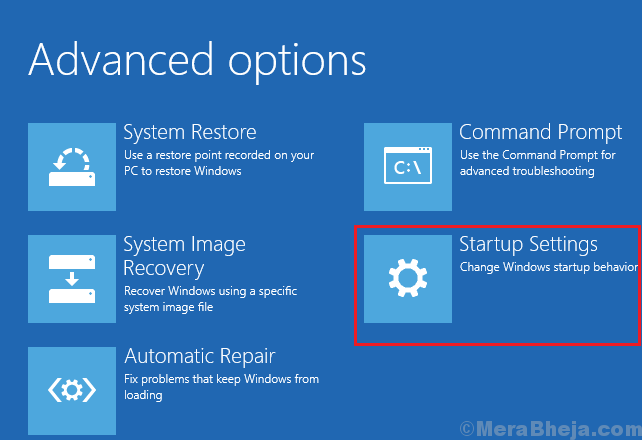Nors „Windows OS“ yra viena svarbiausių programų, „Windows“ atnaujinimas taip pat yra klaidingas. Iš daugybės klaidų, susijusių su „Windows“ atnaujinimu, gerai žinoma:
„Windows Update“ šiuo metu negali patikrinti, ar yra naujinių, nes paslauga neveikia. Gali tekti iš naujo paleisti sistemą.
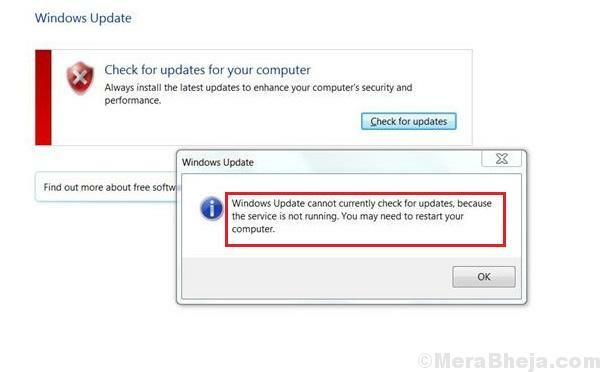
Kaip rodo klaida, vartotojas turėtų pabandyti iš naujo paleisti sistemą, jei tai padeda. Paprastai to nebus.
Priežastis
Priežastis paprasta: „Windows“ naujinimo paslauga nepaleista. Tačiau priežasčių, dėl kurių tarnyba neprasidėjo, galėjo būti daug.
Išbandykite šiuos veiksmus po vieną, jei tai padeda:
1 sprendimas] Paleiskite „Windows“ naujinimo paslaugą iš naujo
1] Paspauskite Win + R, kad atidarytumėte langą Vykdyti. Įveskite komandą paslaugos.MSc ir paspauskite Enter, kad atidarytumėte paslaugų tvarkytuvę.
2] Abėcėlės tvarka išdėstytame sąraše raskite „Windows“ naujinimo paslaugą. Dešiniuoju pelės mygtuku spustelėkite jį, tada spustelėkite Paleisti iš naujo.
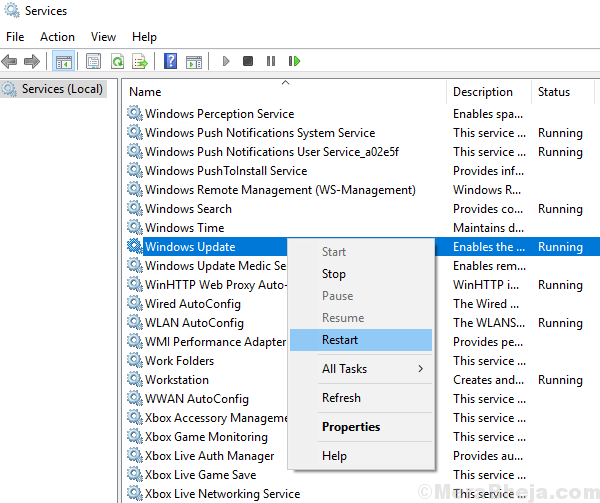
3] Perkraukite sistemą ir patikrinkite, ar ji padeda.
2 sprendimas] Rankiniu būdu paleiskite paslaugą
1] Paspauskite Win + R norėdami atidaryti langą Vykdyti. Įveskite komandą paslaugos.msc ir paspauskite Enter, kad atidarytumėte Paslaugų vadybininkas langas.
2] Suraskite „Windows“ naujinimo paslauga, dešiniuoju pelės mygtuku spustelėkite jį ir pasirinkite Savybės.
3] Pakeiskite Paleidimo tipas į vadovas ir spustelėkite Pradėti.
4] Spustelėkite Taikyti ir tada gerai. Įsitikinkite, kad paslaugos būsena sako „Bėgimas.”
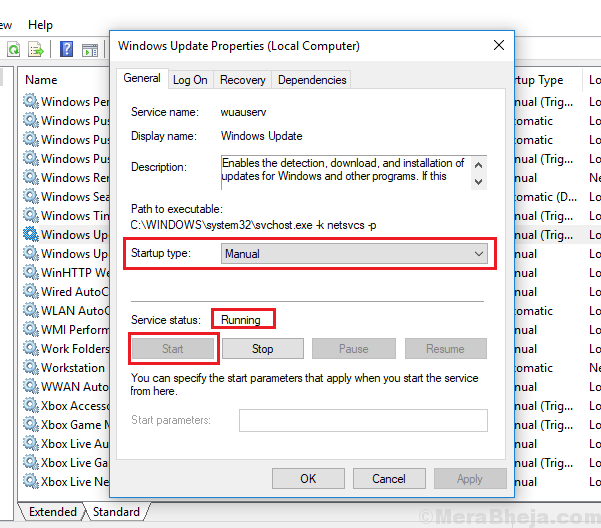
Dabar, nepaleidę sistemos iš naujo, pabandykite paleisti „Windows“ naujinimą. Kadangi paslauga veikia, neturėtume gauti klaidos. Kai sistema bus atnaujinta, problema gali būti išspręsta ir ateityje (nes „Microsoft“ vis išlieka pataisymus per „Windows“ naujinimus).
3 sprendimas] Paleiskite „Windows Update“ trikčių šalinimo įrankį
1] Spustelėkite Pradžios mygtukas ir tada į pavarą panašus simbolis atidaro Nustatymai puslapis.
2] Eikite į Atnaujinimai ir sauga ir tada į Trikčių šalinimas skirtuką.
3] Pasirinkite „Windows“ naujinimo trikčių šalinimo įrankis ir paleisk jį.

4 sprendimas] Atnaujinkite „Intel Rapid Storage Technology“ tvarkyklę
„Intel Rapid Storage Technology“ tvarkyklės atnaujinimas gali būti naudingas, jei pirmiau minėti veiksmai nepavyks. Čia yra procedūra atnaujinti „Windows“ tvarkyklę.
5 sprendimas] Perregistruokite „Windows“ naujinimo failus
Perregistravus „Windows“ naujinimo .dll failus, padėtų išspręsti problemą, jei nieko nepadarė.
Pastaba: Prieš bandydami pataisyti, sukurkite atsarginę sistemos atkūrimo arba atkūrimo tašką.
1] Ieškoti Komandinė eilutė „Windows“ paieškos juostoje. Dešiniuoju pelės mygtuku spustelėkite piktogramą ir pasirinkite Vykdyti kaip administratorių.
2] Administracinėje komandų eilutėje po vieną įveskite šias komandas ir po kiekvienos komandos paspauskite Enter:
regsvr32 wuapi.dllregsvr32 wuaueng.dllregsvr32 wups.dllregsvr32 wups2.dllregsvr32 wuwebv.dllregsvr32 wucltux.dll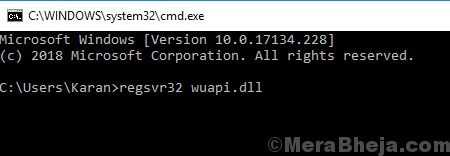
3] Išeikite iš komandinės eilutės, kai visos šios komandos įvykdys ir perkraus sistemą.
Tikimės, kad šis išsamus trikčių šalinimo vadovas bus naudingas išsprendžiant problemą.